【futureshop】初期設定『受注APIご利用方法』
※futureshopの受注取得APIの設定には、事前にfutureshopにてお申込みが必要となります。
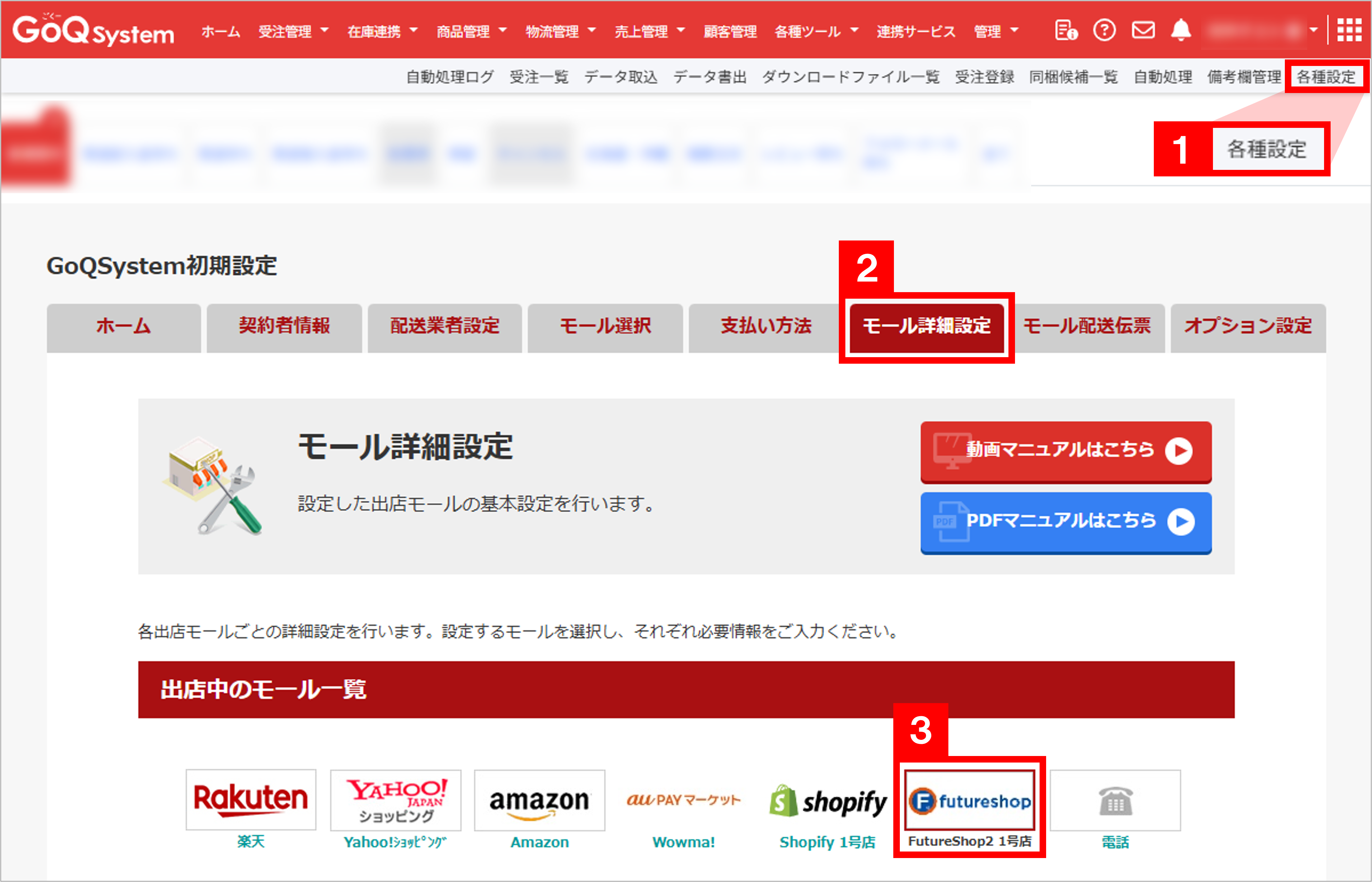
【1】受注管理にログインし[各種設定]をクリックします。
【2】[モール詳細設定]をクリックします。
【3】[futureshop]をクリックします。
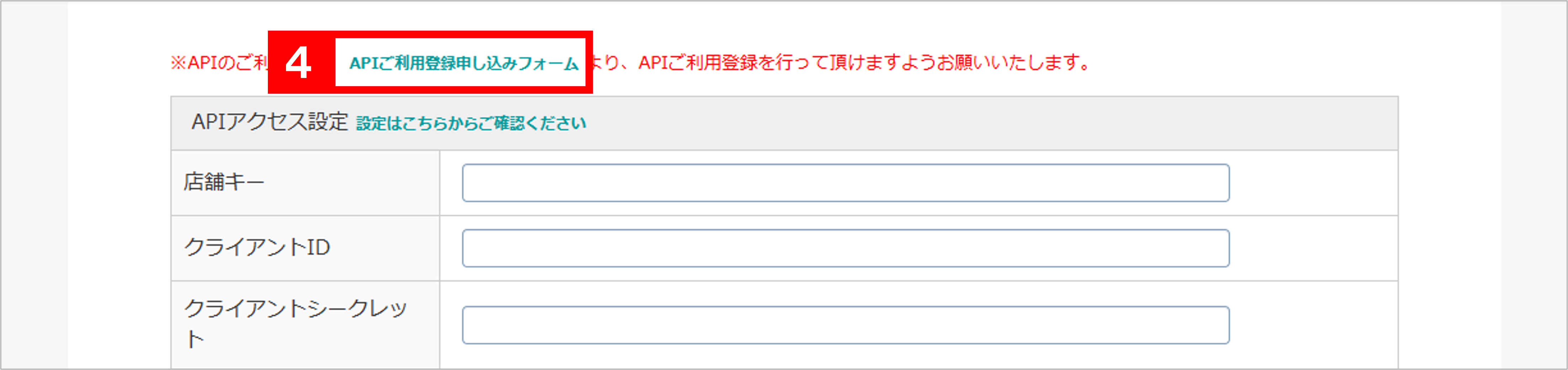
【4】[APIご利用登録申し込みフォーム]をクリックします。
https://fs-form.future-shop.jp/apply/api_application_coop.html
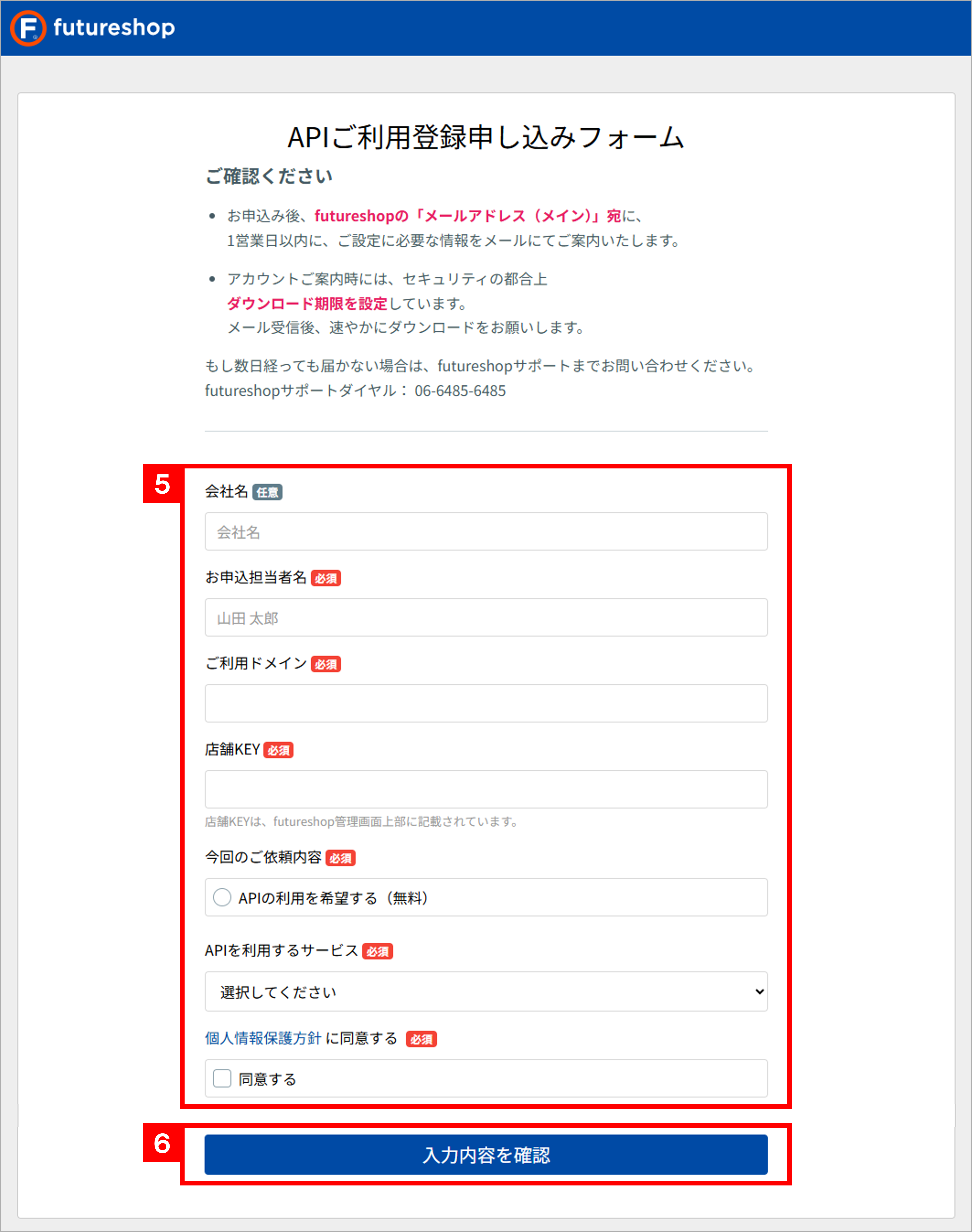
【5】APIご利用登録申し込みフォームを入力/設定をします。
・会社名:貴社名 ※任意
・お申込担当者名:店舗ご担当者名を入力してください
・ご利用ドメイン:店舗ドメインを入力してください
・店舗KEY:店舗KEYは、futureshop管理画面上部に記載されています
・今回のご依頼内容:チェックを入れてください
・APIを利用するサービス:「GoQSystem」を選択してください
・個人情報保護方針に同意する:チェックを入れてください
【6】[入力内容を確認]をクリックします。
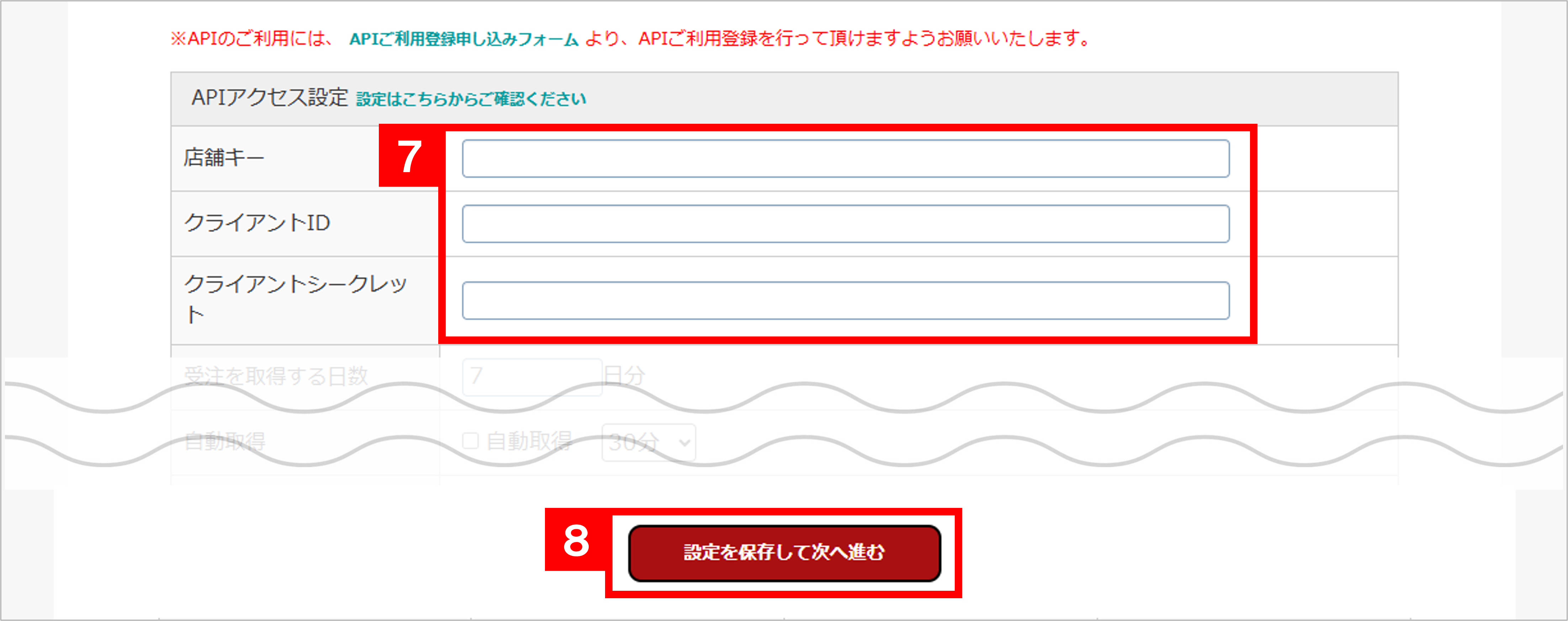
【7】ご申請後、futureshopよりAPIキー、APIパスワードが届きます。
受注管理にログインし、【各種設定>モール詳細設定>futureshop>APIアクセス設定】の
店舗キー、クライアントID、クライアントシークレットをそれぞれ入力します。
【8】[設定を保存して次へ進む]をクリックして完了です。
■その他注意事項
・商品を追加したい場合…futureshop上で商品を追加しGoQSystemへデータ取込を行ってください。
※オプション情報の取得はできません
・商品を削除したい場合…GoQSystem上・futureshop上ともに商品削除を行ってください。
・数量を変更したい場合…GoQSystem上・futureshop上ともに変更を行ってください。














